Firefox tarayıcısında tam adres veya URL nasıl gösterilir?
Geçmişte Mozilla Firefox , web sayfalarını ziyaret ederken URL'de(URL) her zaman http veya https gösteriyordu, ancak artık çok az kullanıcı bunun böyle olmadığını bildiriyor. Bunun nedeni, bazen URL'lerin(URLs) kırpılması ve kullanıcıların artık kullanılan protokolü tam olarak görememesidir. Sonuç olarak, tarama sırasında protokolü okuyarak güvenli bir bağlantıda olup olmadıklarını doğrulamak zorlaşır.
Firefox'ta HTTP'de mi (Firefox)yoksa HTTPS'de(HTTP or HTTPS) mi olduğunuzu merak ediyorsanız , protokolü tarayıcınızın adres çubuğuna geri almak için hızlı bir düzeltme burada. Bu kılavuzu takip ederek tam adresi Mozilla'da(Mozilla) her seferinde görebilirsiniz.
Web Tarayıcılarında(Web Browsers) tam adresi bilmenin önemi
HTTP , verilerin (HTTP)Chrome veya Firefox gibi bir web tarayıcısı ile bir web sitesi arasında iletildiği protokoldür . HTTPS'deki(HTTPS) 'S', bu web sitesi güvenli bir bağlantıya sahip olduğundan “ Güvenli(Secure) ” anlamına gelir .
Herhangi bir kullanıcı tarayıcısında bir web sayfasını ziyaret ettiğinde ve bir HTTPS sitesini ziyaret ettiğinde, SSL sertifikasını ister. Bu SSL sertifikası, o web sitesini ziyaret ederken güvenli ve güvenli bir oturum oluşturmak için tarayıcının kilidini açtığı bir anahtarı içerir. Sertifika yalnızca bir kerelik kullanım içindir ve web sitesine benzersiz bir şekilde güvenli bir bağlantı oluşturur. Öte yandan, kullanıcı HTTP üzerinden bir siteyi ziyaret ettiğinde tüm iletişim düz metin üzerinden gerçekleşir. Bu, bu metnin, tarayıcınız ve web sitesi arasındaki bağlantıyı kıran herhangi bir bilgisayar korsanı tarafından kolayca okunabileceği anlamına gelir. Sonuç olarak, HTTPStüm iletişim ve müşteri bilgilerini koruduğu için değerlidir; Ayrıca, HTTPS(HTTPS) kullanan işletmeler kolayca doğrulanabildiğinden, onu kullanan herhangi bir web sitesini meşrulaştırmaya çalışır.
Bu nedenle, Firefox'ta(Firefox) http veya https üzerinde olup olmadığınızı bilmek güvenlik nedenleriyle son derece önemlidir.
Tam adresi Mozilla Firefox'ta görüntüleyin(Mozilla Firefox)
Mozilla Firefox tarayıcısı tam adresi göstermediğinde, aşağıdaki resim gibi görünür :

Mozilla Firefox tarayıcısında tam adresi almak için şu adımları izleyin :
1] Firefox tarayıcısını (Firefox)açın(Open) veya zaten açılmışsa yeni bir sekme başlatın.
2] Şimdi ' about:config ' yazın

3] ' Giriş'e basın(Enter)
4] ' Riski Kabul Et ve Devam Et'e tıklayın(Accept the Risk and Continue)
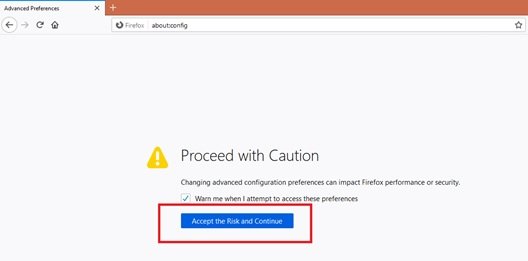
Lütfen dikkat : ' (Please note)Bu tercihlere erişmeye çalıştığımda beni uyar(Warn me when I attempt to access these preferences) ' seçeneğinin yanındaki kutunun işaretini kaldırarak bu sayfayı devre dışı bırakabilirsiniz .
5] ' Tercih Adı Arama'(Search Preference Name’) çubuğunda ' browser.urlbar.trimURLs ' için arama yapın. True olarak ayarlanacak değeri gösterecektir.
6] Sağ tarafta görünen değeri ' Doğru'dan '(False’) Yanlış'a değiştirmek için satıra çift tıklayın .(Double-click)

7] Bitti! Şimdi favori Web sitenizi ziyaret edin ve tam URL protokolünü görüntüleyin.
Mozilla Firefox'ta(Mozilla Firefox) tam bir adrese sahip olmak , çevrimiçi parasal işlemler yapması, hatta evden uzaktaki bir bilgisayardan e-posta yoluyla hassas bilgileri göndermesi gerekenler için çok yararlı olabilir. Bu kılavuzun, göz atma oturumlarınızı güvence altına almanıza yardımcı olacağını umuyoruz.
Lütfen , ihtiyaç duyduğunuzda Firefox ayarlarını varsayılana sıfırlayabileceğinizi unutmayın.
İlgili okuma(Related read) : Chrome tarayıcısında her zaman tam URL'ler nasıl gösterilir(How to always show full URLs in Chrome browser) ?
Related posts
Cache, Cookies, Browsing History Chrome and Firefox Nasıl Temizle
Session Restore Crash Recovery Firefox'da Nasıl Devre Dışı Bırakılır
Kayıp veya silinmiş Firefox Bookmarks or Favorites'ü geri yükleyin
hakkında en yararlı Mozilla Firefox: config ince ayarlar
Chrome or Firefox indirmek veya bilgisayarınızdaki dosyaları kurtarmak olamaz
Firefox Windows 10 Action Center'daki bildirimleri devre dışı bırakma
Otomatik olarak Windows üzerinde Firefox önceki tarama oturumu geri
Firefox Containers online identity'yi korumayı hedefliyor
Firefox, Windows 11/10'da açılmayacak veya başlatılmayacak
Make Firefox display Media Controls Windows 10 Lock Screen
Video format or MIME type desteklenmiyor
Firefox Profile folder Windows PC'de Nasıl Bulunur
Reset or Refresh Firefox browser settings Windows 10'da varsayılana
Chrome or Firefox tarayıcısındaki ekran görüntülerini doğal olarak yakalayın veya alın
Hyperlink Auditing Chrome & Firefox browsers'da
Eklenti, connection failure nedeniyle indirilemedi
Tabs Tabs Chrome and Firefox browser'de Nasıl Kopyalama
Chrome or Firefox'de PDF olarak Web sayfalarını nasıl kaydedin
400 Bad Request, Cookie Too Large - Chrome, Edge, Firefox, IE
Tümünü kapat kez Chrome, Edge veya Firefox en browser tabs açıldı
